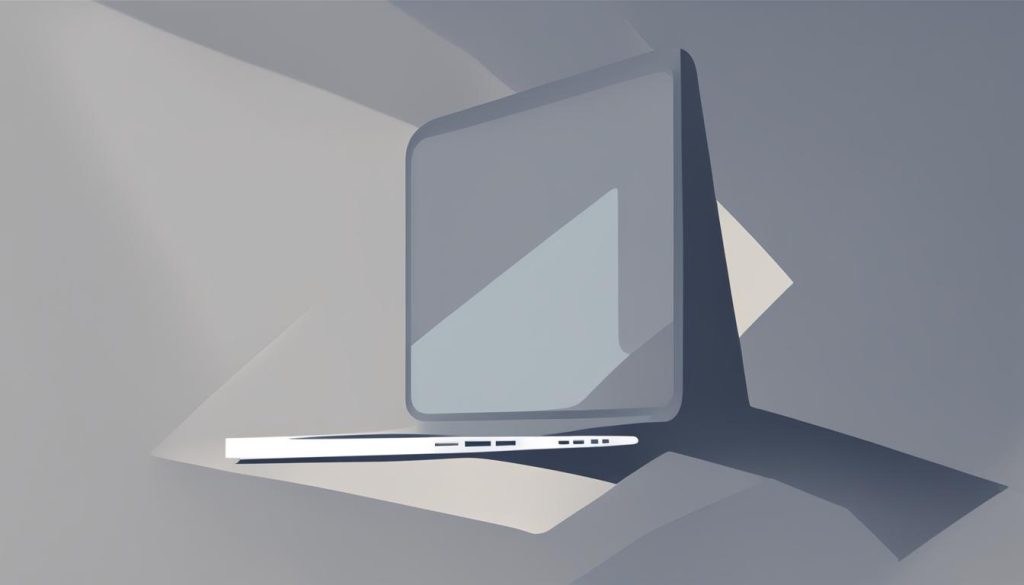Zoom Meeting adalah salah satu aplikasi yang banyak digunakan untuk meeting online. Dengan Zoom, Anda dapat mengikuti rapat, pembelajaran, seminar, pelatihan, dan bahkan pesta pernikahan secara online.
Dalam panduan ini, kami akan memberikan langkah demi langkah cara menggunakan aplikasi Zoom Meeting untuk pemula. Anda dapat mengunduh panduan lengkap dalam bentuk file PDF yang merupakan user guide manual aplikasi Zoom Meeting dalam bahasa Indonesia.
Panduan ini ditulis oleh Muhammad Noer, Master Trainer Presenta, dan akan menjelaskan segala fitur dan tata cara menggunakan Zoom Meeting yang baik dan benar.
Unduh panduan Zoom Meeting gratis dan ikuti panduan lengkap kami untuk menguasai aplikasi ini.
Cara Download dan Instal Zoom Meeting
Untuk menggunakan Zoom Meeting, langkah pertama yang harus Anda lakukan adalah mendownload dan menginstal aplikasinya. Anda dapat melakukan ini melalui laptop atau PC Anda.
Buka browser internet dan cari “zoom.us”. Buka laman resmi Zoom dan pilih “Zoom Client for Meetings” atau “Zoom Cloud Meeting” (tergantung pada versi yang Anda inginkan). Klik tombol “Download” dan tunggu hingga proses unduhan selesai.
Setelah itu, cari file instalasi Zoom di folder penyimpanan Anda dan jalankan instalasi. Ikuti petunjuk yang muncul di layar untuk menyelesaikan proses instalasi. Setelah selesai, aplikasi Zoom Meeting akan siap digunakan.
Jika Anda belum memiliki akun Zoom, Anda juga perlu mendaftar terlebih dahulu.
Mendaftar Akun Zoom Meeting
Untuk menggunakan Zoom Meeting, Anda perlu memiliki akun Zoom. Anda dapat mendaftar secara gratis melalui aplikasi Zoom di ponsel atau melalui website zoom.us.
- Jika menggunakan aplikasi di ponsel, buka aplikasi, klik “Sign Up”, dan masukkan alamat email Anda. Isi informasi yang diperlukan dan centang persetujuan Terms of Service.
- Selanjutnya, ikuti petunjuk pada email yang Anda terima untuk mengaktifkan akun Anda.
- Jika menggunakan website, buka zoom.us dan klik “Sign Up”. Isi semua informasi yang diperlukan dan tunggu email konfirmasi aktivasi akun Zoom.
Setelah memiliki akun, Anda dapat masuk ke Zoom Meeting dengan mengklik “Join Meeting” dan memasukkan Meeting ID yang telah diberikan.
Conclusion
Anda telah mempelajari langkah-langkah cara mendownload dan menginstal aplikasi Zoom Meeting serta cara mendaftar dan bergabung dengan Zoom Meeting. Dengan mengikuti panduan ini, Anda sekarang siap untuk menggunakan Zoom Meeting dengan baik dan benar.
Cara Mendaftar dan Bergabung dengan Zoom Meeting
Untuk bisa menggunakan Zoom Meeting, langkah pertama yang perlu Anda lakukan adalah mendaftar dan bergabung dengan akun Zoom. Berikut adalah panduan langkah demi langkah untuk melakukan proses pendaftaran dan bergabung dengan Zoom Meeting.
Pendaftaran Melalui Aplikasi Zoom di Ponsel
- Buka aplikasi Zoom Meeting di ponsel Anda.
- Klik tombol “Sign Up” untuk memulai proses pendaftaran.
- Masukkan alamat email yang akan digunakan sebagai akun Zoom.
- Isi informasi yang diperlukan seperti nama lengkap, tanggal lahir, dan kata sandi.
- Centang persetujuan Terms of Service dan Privacy Policy.
- Klik tombol “Sign Up” untuk menyelesaikan proses pendaftaran.
- Anda akan menerima email yang berisi tautan untuk mengaktifkan akun Zoom Anda.
- Buka email tersebut dan klik tautan aktivasi yang tersedia.
- Akun Anda sekarang sudah aktif dan siap digunakan.
Pendaftaran Melalui Website Zoom
- Buka website resmi Zoom di zoom.us.
- Klik tombol “Sign Up” untuk memulai proses pendaftaran.
- Isi semua informasi yang diperlukan seperti alamat email, nama lengkap, dan kata sandi.
- Centang persetujuan Terms of Service dan Privacy Policy.
- Klik tombol “Sign Up” untuk menyelesaikan proses pendaftaran.
- Anda akan menerima email yang berisi tautan untuk mengaktifkan akun Zoom Anda.
- Buka email tersebut dan klik tautan aktivasi yang tersedia.
- Akun Anda sekarang sudah aktif dan siap digunakan.
Selanjutnya, setelah Anda memiliki akun Zoom yang aktif, Anda dapat bergabung dengan Zoom Meeting. Caranya adalah dengan membuka aplikasi Zoom atau website Zoom, dan klik “Join Meeting”. Kemudian, masukkan Meeting ID yang telah diberikan oleh host Zoom Meeting. Setelah itu, Anda akan bergabung dengan Zoom Meeting dan dapat berpartisipasi dalam rapat, pembelajaran, atau acara online lainnya.
Dengan mengetahui langkah-langkah di atas, Anda dapat dengan mudah mendaftar dan bergabung dengan Zoom Meeting. Teruslah menjelajahi fitur-fitur lainnya dalam aplikasi ini untuk meningkatkan pengalaman Anda dalam melakukan pertemuan online.
Kesimpulan
Dalam panduan ini, kami telah memberikan langkah demi langkah cara menggunakan Zoom Meeting untuk pemula. Anda telah belajar bagaimana mendownload dan menginstal aplikasi Zoom Meeting, cara mendaftar dan bergabung dengan Zoom Meeting, serta mempelajari fitur-fitur utama Zoom Meeting.
Dengan mengikuti panduan lengkap kami dan mempraktikkannya secara teratur, Anda akan menjadi terampil dalam menggunakan Zoom Meeting dan dapat menghadiri rapat, pembelajaran, seminar, dan acara online lainnya dengan lancar.
Teruslah berlatih dan eksplorasi fitur-fitur tambahan yang ada dalam aplikasi Zoom Meeting untuk meningkatkan pengalaman Anda. Dengan panduan lengkap zoom meeting ini, Anda akan dengan mudah menguasai cara menggunakan zoom meeting dan menjadi ahli dalam mengadakan pertemuan online.
Semoga panduan ini membantu Anda dalam memahami dan menggunakan Zoom Meeting dengan baik. Sekarang, Anda siap untuk meningkatkan produktivitas dan terhubung dengan orang-orang di seluruh dunia melalui Zoom Meeting. Selamat menggunakan Zoom Meeting!
 Deomalleys Media Cerdas Teknologi Terkini
Deomalleys Media Cerdas Teknologi Terkini